word抬头怎么添加
 发布于2025-02-19 阅读(0)
发布于2025-02-19 阅读(0)
扫一扫,手机访问
我们看到很多word文件,很多相对正式的或者有关公司的通知之类的文档,都是有抬头的,一般不会添加抬头的人都只是在顶部敲入一些文字作为抬头,那么,比较专业的抬头怎么做呢?下边,我们就分享一下word抬头的添加方法,希望对你有所帮助和启发。
1、首先,我们新建并打开一个word文档,我们要添加抬头,需要在上方菜单栏找到【插入】选项,如下图所示:
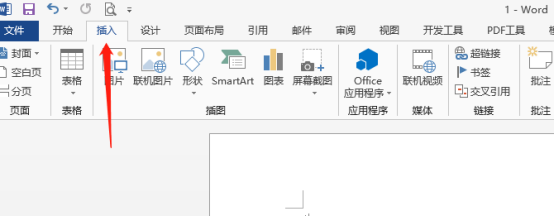
2、之后,我们找到【页面和页脚】工具栏,我们需要添加的是抬头,所以这里我们用鼠标点击页眉和页脚栏目里面的“页眉”,如下图红框框选所示;
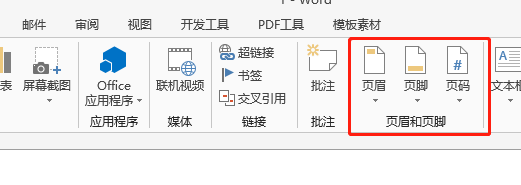
3、我们点击【页眉】,可以看到很多选项,有不同的样式可以自由选择,如果没有自己满意的,也可以选择“编辑页眉”自己设计,如下图红框所示;
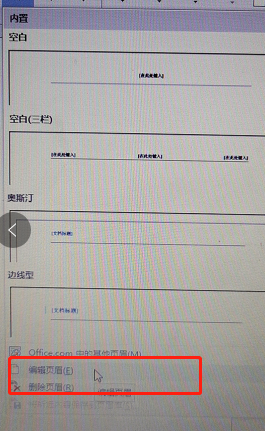
4、点击之后,鼠标光标就会自动停留在页眉横线上,在这里可以输入你需要的抬头文字,这里可以键入的字号也很小,如下图红框所示;
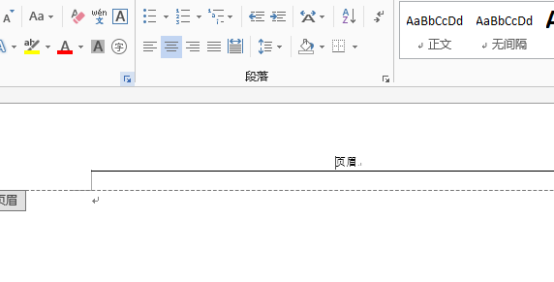
5、输入完成之后,我们可以全选输入的文字,之后点击菜单栏【开始】按钮,对字号等进行调整,选择你觉得合适的字号、字体即可。
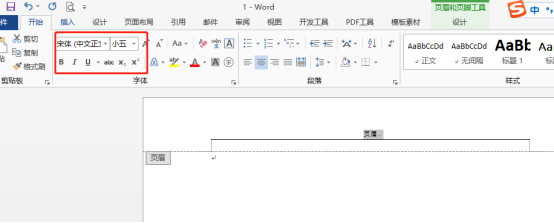
6、这里我们随意进行设置,完成后效果如下:
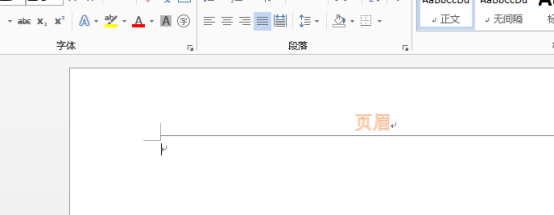
word抬头的设置方法大致就分享到这里,其实就是添加页眉的方法,可以根据自己的要求进行编辑,甚至可以插入其他图形logo等,赶快操练起来吧!
本文转载于:https://huke88.com/baike/w22920/ 如有侵犯,请联系admin@zhengruan.com删除
产品推荐
-

售后无忧
立即购买>- DAEMON Tools Lite 10【序列号终身授权 + 中文版 + Win】
-
¥150.00
office旗舰店
-

售后无忧
立即购买>- DAEMON Tools Ultra 5【序列号终身授权 + 中文版 + Win】
-
¥198.00
office旗舰店
-

售后无忧
立即购买>- DAEMON Tools Pro 8【序列号终身授权 + 中文版 + Win】
-
¥189.00
office旗舰店
-

售后无忧
立即购买>- CorelDRAW X8 简体中文【标准版 + Win】
-
¥1788.00
office旗舰店
-
 正版软件
正版软件
- 弹琴吧如何自动检测乐谱
- 在弹琴吧这款软件里有一个自动检测乐谱显示的功能,有些朋友还不知道该在哪里找到它,下面为大家介绍一下操作方法,感兴趣的朋友和我一起来看看吧。1.首先在手机中点击打开弹琴吧APP进入后,在页面的右下角位置点击“我的”这一项进行切换。2.来到个人中心页面后,在下方部分找到“设置”功能,并在它的上面点击打开。3.接下来进入到设置页面里后,其中有一个“自动检测乐谱是否显示”,在它的后面显示有一个开关按钮,在上面点击圆形的滑块去进行设置。4.当开关按钮设置为绿色时就代表该功能已经设置为开启了。
- 7分钟前 0
-
 正版软件
正版软件
- 抖音极速版怎么赚收益 抖音极速版该怎么赚钱
- 抖音极速版都是一款比较可靠的赚钱平台,现在越来越多的朋友们,都是喜欢下载极速版的应用,来进行赚钱的,能够帮助你们获得一定的收益,都是能够一边娱乐,一边赚钱的,何乐而不为呢,而抖音极速版可是一个不错的平台,大家的要求都能在这实现,那么你们知道在这里赚钱的方式有哪些呢,应该怎么操作,才是能够进行赚钱的呢,大家一起跟着小编来看看详细的介绍吧。抖音极速版赚钱的详细方法介绍: 1、签到 每天打开抖音极速版签到,每次签到都可以获得一定的金币奖励,金币奖励会随着签到的次数逐步提升,而且连续签到可以获得提现2元的
- 17分钟前 0
-
 正版软件
正版软件
- 抖音同城不见了怎么设置回来?同城推广怎么弄?
- 抖音作为当下最受欢迎的社交娱乐平台之一,拥有庞大的用户群体和丰富多样的内容。其中,同城功能自推出以来一直备受用户们的喜爱,通过同城功能,用户可以方便地发现身边的有趣视频和附近的人。然而,有时候我们可能会遇到抖音同城不见了的情况,不禁让人纳闷。那么,我们该如何设置回抖音同城功能呢?一、抖音同城不见了怎么设置回来?检查网络连接:我们需要确保手机联网正常。如果网络连接存在问题,那么同城功能可能无法正常运行。可以尝试连接其他网络,或者重启手机来解决网络问题。我们应该定期检查抖音是否是最新版本,因为有时候旧版本的抖
- 33分钟前 0
-
 正版软件
正版软件
- 首旅如家如何开启优惠通知
- 使用首旅如家这款软件时会经常有一些优惠福利活动,我们可以去设置开启一个优惠福利通知来避免错过。下面为大家介绍一下操作方法。在手机上打开首旅如家APP,进入应用后,点击右下角的“我的”,切换到个人中心页面。接着,点击右上方的齿轮图标,即可进入“设置”功能。2.来到设置页面后,在“消息通知设置”这一项上面点击进入。3.接下来,在进入的页面里有一个“优惠福利通知”,在它的后面显示有一个开关按钮。在上面点击圆形的滑块设置为彩色即可开启该功能,当有促销优惠活动时就会对我们发出通知提醒。
- 48分钟前 首旅如家 优惠通知 0
-
 正版软件
正版软件
- MathType对齐公式的操作方法
- 打开MathType软件,借助其中公式模板来编辑,编写的公式如图。编写过程中会用到左半边的大括号模板、上下角标模板、分数模板和中括号模板等,编写过程中要按部就班来,跳过一个模板就会导致编写有误。因为该公式是借助矩阵模板进行编写的,所以可借助调整矩阵对齐方式来调整。用鼠标选中两行公式,此时公式呈蓝色高亮显示,单击上方菜单栏【格式】菜单,在其下拉选项选择【矩阵】——【更改矩阵】选项,如图所示。执行以上命令后,会打开矩阵对话框,如图所示,在列对齐方式中选择【左侧】,然后点击确定。执行以上操作后,大括号公式就会以
- 1小时前 02:10 0
最新发布
相关推荐
热门关注
-

- Xshell 6 简体中文
- ¥899.00-¥1149.00
-

- DaVinci Resolve Studio 16 简体中文
- ¥2550.00-¥2550.00
-

- Camtasia 2019 简体中文
- ¥689.00-¥689.00
-

- Luminar 3 简体中文
- ¥288.00-¥288.00
-

- Apowersoft 录屏王 简体中文
- ¥129.00-¥339.00








